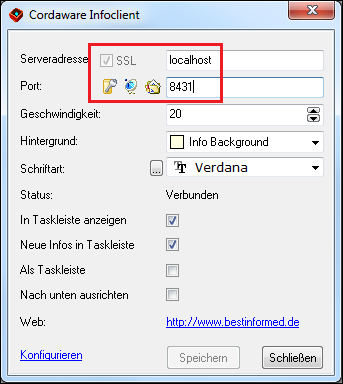|
!!!Achtung!!!
Dieses Kapitel behandelt Themen für den Cordaware bestinformed Infoclient bis Version 6.2.2.5! Die in diesem Kapitel gezeigten Beispiele können für den Infoclient ab Version 6.2.2.6 in dieser Form nicht mehr verwendet werden. Weitere Infos zur Infoclientverbindung via SSL ab Clientversion 6.2.2.6 finden Sie hier. |
|
|
Die Einrichtung der im Folgenden Kapitel erwähnten Funktionen steht Ihnen auch als Videotutorial zur Verfügung!
Das Tutorialvideo finden Sie im Videobereich des Cordaware Kundenportals |
Um eine Infoclientverbindung via SSL mit eigenen Zertifikaten herzustellen, gehen Sie wie folgt vor:
1. Hinterlegen der Zertifikate
Legen Sie Ihre Zertifikate zunächst im Installationsverzeichnis im Ordner "best_srv\etc\certs" ab.
2. Anpassden der app.config
Öffnen Sie nun die Datei "app.config" Im Ordner "Cordaware\best_srv\data\configs\". Passen sie nun die Werte für keyfile, sowie certfile entsprechend der Namen Ihrer Zertifikatfiles an.
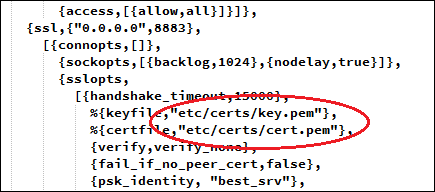
In diesem Beispiel verwenden wir die Namen "Zertifikat.pem" und "Schluessel.pem".

|
Achtung:
Ist das SSL Zertifikat mit einem Passwort geschützt, so könnnen in der "best_local.ini" im Verzeichnis "C:\Program Files\Cordaware\best_srv\etc\" mit einer neuen Sektion best_password die Passwörter verschlüsselt abgespeichert werden.
Beispiel:
[best_password] very_secret=secret
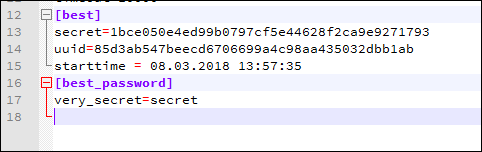
wird beim nächsten Start des Cordaware bestinformed best_srv Dienstes verschlüsselt.
[best_password] very_secret=cw_lNv4aYNoAmsABnNlY3JldGgDYQFhAWEB
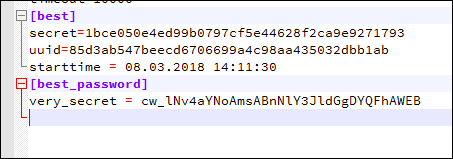
Anschließend wird in der Datei "app.config" unter buri:ssl in den sslopts die Liste um "{password, {cw,"very_secret"}}" erweitert. "very_secret" bezieht sich hierbei auf den Schlüssel aus der Sektion [best_password] |
3. Erweitern der Einstellungen für die Infoclient Verbindungen über SSL
Ersetzen Sie nun die Optionen in der Datei "app.config" wie im unten stehenden Screenshot gezeigt. Die Optionen können Sie aus dem folgenden Hinweisfeld kopieren.
|
{ciphers, [ "ECDHE-ECDSA-AES256-GCM-SHA384","ECDHE-RSA-AES256-GCM-SHA384", "ECDHE-ECDSA-AES256-SHA384","ECDHE-RSA-AES256-SHA384", "ECDHE-ECDSA-DES-CBC3-SHA", "ECDH-ECDSA-AES256-GCM-SHA384","ECDH-RSA-AES256-GCM-SHA384","ECDH-ECDSA-AES256-SHA384", "ECDH-RSA-AES256-SHA384","DHE-DSS-AES256-GCM-SHA384","DHE-DSS-AES256-SHA256", "AES256-GCM-SHA384","AES256-SHA256","ECDHE-ECDSA-AES128-GCM-SHA256", "ECDHE-RSA-AES128-GCM-SHA256","ECDHE-ECDSA-AES128-SHA256","ECDHE-RSA-AES128-SHA256", "ECDH-ECDSA-AES128-GCM-SHA256","ECDH-RSA-AES128-GCM-SHA256","ECDH-ECDSA-AES128-SHA256", "ECDH-RSA-AES128-SHA256","DHE-DSS-AES128-GCM-SHA256","DHE-DSS-AES128-SHA256", "AES128-GCM-SHA256","AES128-SHA256","ECDHE-ECDSA-AES256-SHA", "ECDHE-RSA-AES256-SHA","DHE-DSS-AES256-SHA","ECDH-ECDSA-AES256-SHA", "ECDH-RSA-AES256-SHA","AES256-SHA","ECDHE-ECDSA-AES128-SHA", "ECDHE-RSA-AES128-SHA","DHE-DSS-AES128-SHA","ECDH-ECDSA-AES128-SHA", "ECDH-RSA-AES128-SHA","AES128-SHA" ] }, {verify, verify_none} |
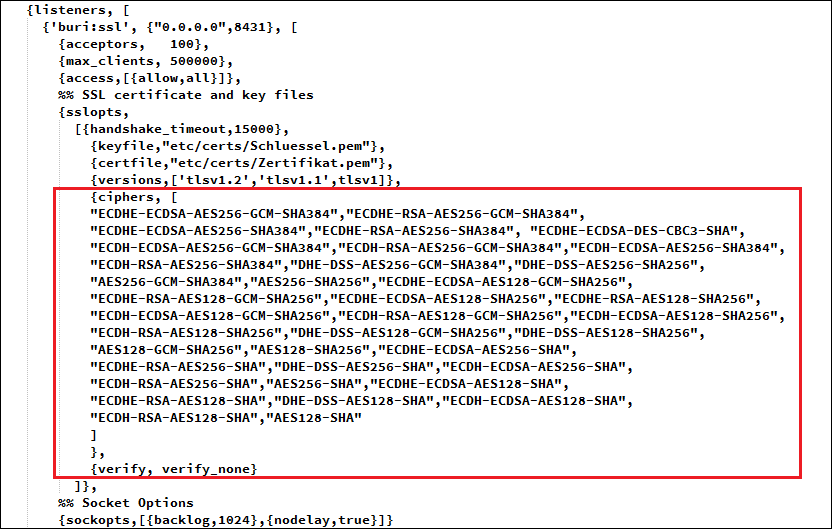
4. Neustarten des best_srv Dienstes
Nachdem Sie die Schritte 1-3 durchgeführt haben, können Sie Ihren Cordaware_bestinformed_best_srv Dienst neu Starten und anschließend Ihren Client via SSL mit dem Port 8431 zu Ihrem Infoserver verbinden.